Obrázek na obrázku, také známý jako překryvné video, je funkce, kdy se jeden videoklip přehrává jako malé okno nad jiným videem. Tento speciální efekt je široce používán v online tutoriálech, aby mezitím zobrazoval vyprávění a prezentace. Pokud chcete, aby byl obraz v obrazovém efektu, iMovie vám poskytne plnou možnost. V následujícím článku vám ukážu, jak vytvořit obrázek v obrázku v iMovie. Protože iMovie pracuje na více než jedné platformě, můžete také použít efekt iMovie obraz v obraze na Mac / iPad / iPhone.

Obrázek v obrázku iMovie
Následující tutoriály můžete sledovat, chcete-li mít efekt iMovie v obraze v systému Mac.
Krok 1 Zapněte „Zobrazit pokročilé nástroje“
Chcete-li aktivovat efekt obraz v obraze v iMovie, musíte zapnout pokročilé nástroje. Otevřete v počítači Mac iMovie a v horní nabídce klikněte na „iMovie“> „Předvolby“, najděte políčko „Zobrazit pokročilé nástroje“ a zaškrtněte jej.

Krok 2 Načíst video pomocí obrázku v obrázku
Vyberte videoklip, který chcete použít efekt obrázku na obrázek v prohlížeči událostí, přetáhněte jej do knihovny projektu. Objeví se nabídka, zvolte "Picture in Picture" pro použití videa v obraze v iMovie.
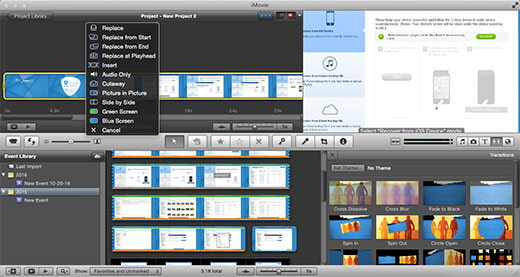
Krok 3 Náhled a úprava obrázku iMovie v obrazovém klipu
Po načtení obrázku do obrazového klipu uvidíte videoklip, který se objeví nad videem v knihovně projektu. Můžete změnit velikost a umístění obrázku v obrazovém videoklipu v okně Náhled a zobrazit náhled pro velké obrazové video a obrázek v obrazovém klipu a zkontrolovat efekt.
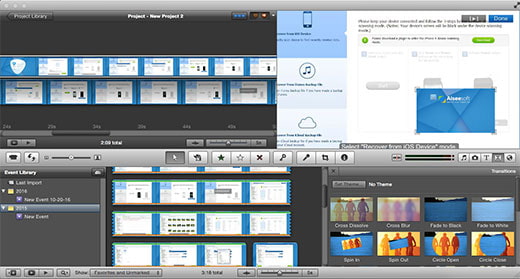
Tipy: Pro pokročilejší funkce iMovie obrázku v obrazových efektech můžete dvakrát kliknout na obrázek v obrazovém klipu, vybrat "Úprava klipu" a najít je v okně "Inspektor".
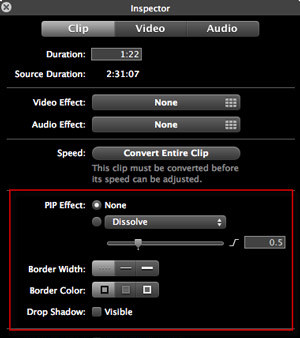
Video tutoriál si můžete prohlédnout níže:


Zde uvedu iPhone 8/7 jako příklad a ukážu vám, jak si v iMovie vytvořit obraz v obraze.
Krok 1 Spusťte iMovie na iPadu / iPhone. Klikněte na záložku „Projekty“ nahoře a poté na „Vytvořit projekt“ pro načtení videoklipu jako hlavního videa.
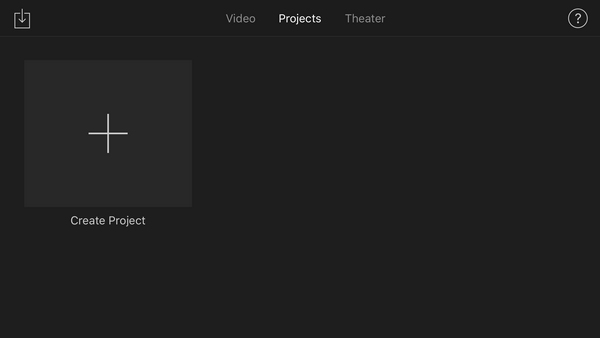
Krok 2 Kliknutím na tlačítko „plus“ vlevo vyberte jako videoklip obraz v obraze jiný videoklip / obrázek. Vyberte video a uvidíte několik způsobů vložení obrázku / videa. Překrytí znamená vložit video jako „obrázek v obrázku“.
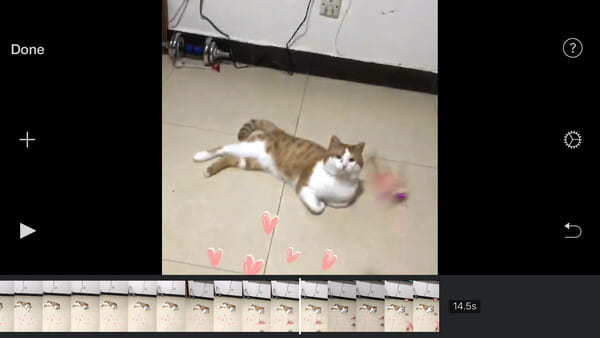
Krok 3 Nyní, když je obrázek v obrázku vložen do iMovie, můžete změnit jeho velikost v obrázku nebo změnit polohu obrazu pomocí dvou nastavovacích tlačítek vpravo.
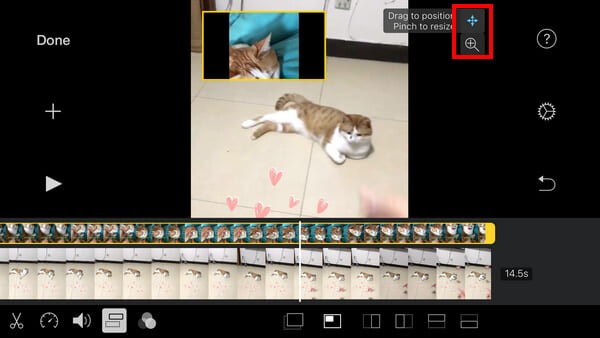
Krok 4 Náhled obrázku v obraze efekt, jakmile jste spokojeni, klikněte na tlačítko "Hotovo" uložit a sdílet si projekt!
Kromě iMovie, který vám dává možnost obrazového efektu, existuje i mnoho dalších software pro úpravu videa které mají funkci obraz v obraze. Zde bychom vám rádi doporučili nejlepší bezplatný editor překryvných obrázků - Free Video Editor.
V tomto článku jsme vám hlavně ukázali, jak přidat obrázek iMovie do obrázku na Mac / iPad / iPhone. Máte další otázky ohledně obrázku v obrázku v iMovie? Nebojte se zanechat své komentáře níže.